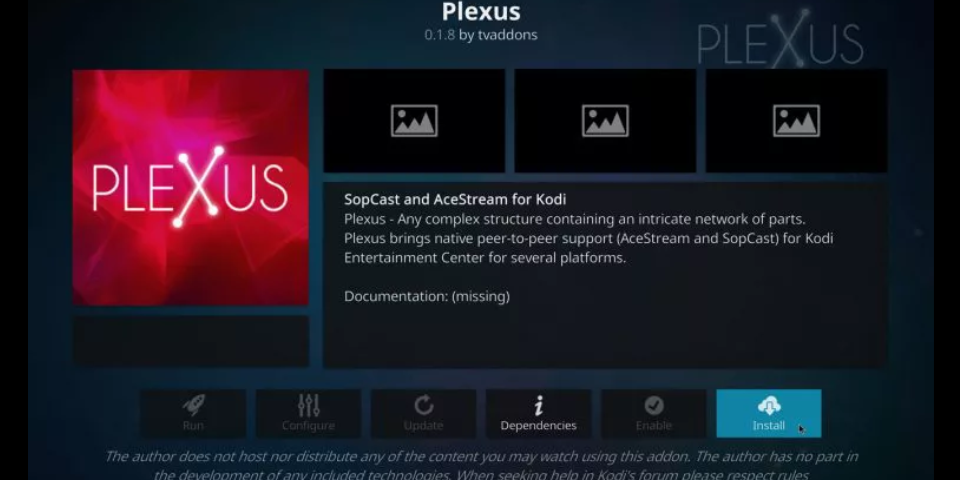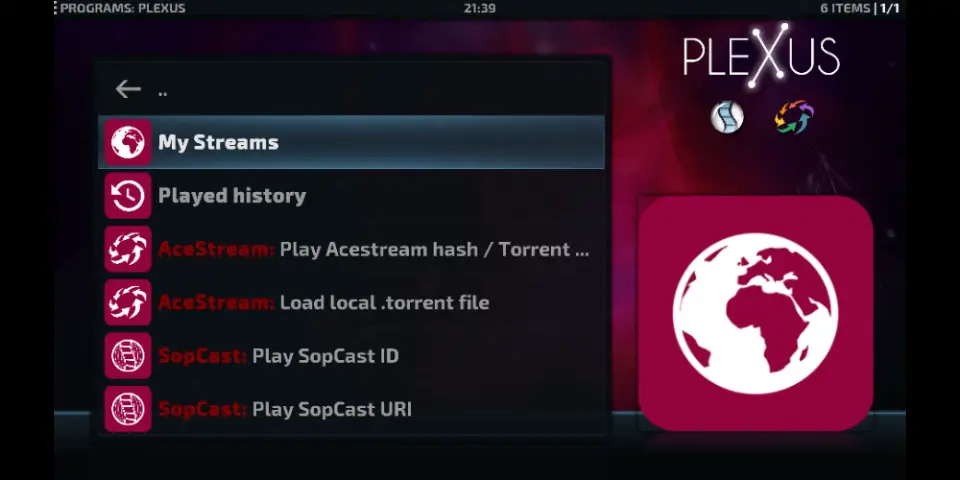Tutorial de instalación del addon Plexus Streams en Kodi (Deportes)
Tabla de contenidos
Los deportes se ven mejor en addon Plexus Streams de Kodi, es que este es uno de los mejores addon para ver la actividad deportiva mundial, la calidad de imagen y sonido además de la estabilidad de sus transmisiones en vivo son destacables. En el siguiente tutorial aprenderás la instalación de este complemento que tiene una forma diferente de instalación pero que te explicamos paso a paso.
Con este addon podras ver transmisiones en vivo en Kodi utilisando AceStream y SopCast, dos protocolos peer-to-peer similares a BitTorrent que han sido optimizados para la transmisión de audio y video. Aunque Plexus Streams lleva algo de tiempo sin recibir actualizaciones puedes estar tranquilo ya que sus enlaces aun funcionan muy bien.
Instalación del addon Plexus Streams en Kodi.
La que haremos a continuación es una instalación típica y bastante sencilla con solo seguir los pasos como se indican podrás tener una gran herramienta diseñada para los amantes del fútbol, el básquet, béisbol y cualquier otro deporte.
Primera parte de la instalación del addon Plexus Streams en Kodi.
Comenzamos abriendo Kodi media player para ejecutar los siguientes pasos:
- Abre el menú de Sistema haciendo clic en el icono de engranaje en la parte superior izquierda de la Pantalla Principal.
- Lo siguiente es seleccionar opciones del sistema. En el Menu de sistema.
- Ahora debes ir a la pestaña Add-ons y activa Mostrar notificaciones y Orígenes desconocidos. Al activar Orígenes desconocidos podrás instalar addons que no se encuentran en el repositorio oficial de Kodi. También puedes activar Mostrar notificaciones ya que la muchos addons las usan para desplegar información importante.
- En este paso vamos a crear un acceso directo al servidor de TVAddons llamado Fusion. Esto nos permitirá descargar los archivos necesarios directamente desde Kodi.
- Lo que haremos será volver al menú del Sistema y seleccionar el Explorador de archivos. .
- Presiona Añadir fuente para luego colocar la URL en la casilla superior y fusion en la inferior, presiona OK para añadir la fuente. El repositorio es responsable de instalar Plexus Streams y actualizarlo cuando hayan nuevas versiones.
- Ahora debes volver al menú del Sistema y esta vez selecciona Add-ons.
- Posteriormente accede al Explorador de Add-ons en el menú de Sistema
- Seguidamente accede a Instalar desde archivo zip.
- Haz clic en fusion. instalar fusion addon installer en kodi krypton estuary
- A continuación debes abrir la carpeta kodi-repos. repositorios de Kodi en Fusion de TVAddons
- Haz clic en English. repositorios en ingles de TVAddons Fusion
- Baja hasta el final de la lista y selecciona repository.xbmchub-x.x.x.zip para instalar el repositorio de TVAddons.
Segunda parte de la instalación del addon Plexus Streams en Kodi.
Ahora que ya el repositorio esta instalado en Kodi vamos a instalar el addon Plexus Stream.
- Selecciona Install from repository o instalar add-on de Kodi desde repositorio.
- Pulsa en TVADDONS.CO Add-on Repository. El repositorio TVAddons Kodi
- Presiona Program add-ons. categoría addons de programa en el repositorio tvaddons
- Selecciona Plexus. Con esto se lleva a cabo la instalación de plexus stream desde el repositorio tvaddons
- Presiona el botón Install para descargar e instalar el addon y sus dependencias. Espera unos segundos hasta que termine la instalación.
Una vez que este instalado verás una lista de dependencias para Plexus, presiona OK p ara continuar. Dependencias para Plexus Kodi add-on
Ya habrás instalado el addon Plexus Streams en Kodi. Pero aun no lo abras, hay un par de cosas que debes hacer antes de comenzar a usar tu addon. No te preocupes son bastante sencillas.
Este addon ejecuta un escript de configuración inicial para intentar instalar los motores AceStream y SopCastSopCast. Sin embargo los pasos para llevar a cabo esta instalación difieren para cada plataforma. De ser necesario ejecuta nuevamente el proceso de configuración inicial. Sólo abre el menú de contexto en Plexus Stream, luego Settings y procede a activar Repeat configuration on the next run.
Alternativa para Windows
Para un funcionamiento correcto es necesario descargar el programa Acestreams e instalarlo en el PC, todas las indicaciones aparecen paso a paso en la web.
Alternativa Para Android
Si llegas a tener problema al abrir el addon al cargar o por marcar algún error prueba con estos pasos:
- Desinstala la version de Acestream que tengas.
- Luego descarga la APK del Google Play, o puedes descargarla de la página Acestream Media.
- Inicia sesión con tu cuenta de gmail o puedes crear una en la página en Acestreams.
- Después abre Kodi ve a Plexus –> Configuration Addons en la pestaña de Acestream Player Type y la dejas en Local, y el segundo Acestream Player Type o lo podemos dejar en All Addons o en External App + Kodi (con ambas funciona).
- Busca el canal Arenavision que quieres ver y abrelo. Con ello debe quedar bien configurado.
Alternativa para Raspberry Pi
- Entras en la configuración de Plexus stream y accede a la opción lanzar.
- Algunas operaciones entraran en ejecución.
- Una vez finalizado ejecutamos el siguiente comando desde la consola de la raspberry:
cd ../.kodi/userdata/addon_data/program.plexus (la ruta que sea, depende dónde esté instalado Plexus)
sudo rm -r acestream
sudo wget https://dl.bintray.com/pipplware/dists/unstable/armv7/misc/acestream_rpi_3.1.5.tar.gz
sudo tar xfv acestream_rpi_3.1.5.tar.gz
exit. - Con ello ya debería quedar configurado.
Aca tienes una segunda opción en caso que la anterior no funcione.
- Debes descargar el Acestream Engine para openelec o libreleec puedes hacerlo desde la siguiente dirección: https://github.com/sestus/acestream-openelec
- Elimina la carpeta llamada acestream que esta en la siguiente ruta:
userdata/addon_data/program.plexus/ - Luego procedes a copiar la carpeta “acestream” a través de tu red a la carpeta donde esta instalado Plexus:
userdata/addon_data/program.plexus/ - También puedes copiarlo a un pendrive y moverlo con el Explorador de Archivos desde Kodi.
- Una vez copiada la carpeta ya puedes usarlo sin reiniciar.
Alternativas a Plexus Stream
En cuanto a calidad es difícil hayar un addon similar sin embargo existen algunas variantes que bien pueden ser tomados en consideración tales como Sports Devil, Red Bull Tv que también son addon muy buenos para los deportes. De igual manera esperamos te haya sido útil este tutorial, te invitamos a ver otros que tenemos para ti en addonskodi.